テーブルスキーマを取得
情報メモ警告: Talend Administration Centerで[Manual lock] (手動ロック)オプションが選択された状態で、SVNまたはGit管理プロジェクトの作業を行っている場合は、接続のテーブルスキーマを取得またはアップデートする前に、必ず、[Repository] (リポジトリー)ツリービューで接続を手動でロックしてください。ロックしないと、接続が読み取り専用となり、ウィザードの[Finish] (終了)ボタンが動作しなくなります。プロジェクト項目のロックおよびロック解除と、さまざまなロックタイプの詳細は、プロジェクト項目で共同作業を参照してください。
セットアップしたデータベース接続からテーブルスキーマを取得するには、[Repository] (リポジトリー)ツリービューで接続項目を右クリックし、コンテキストメニューから[Retrieve Schema] (スキーマ情報を取得)を選択します。
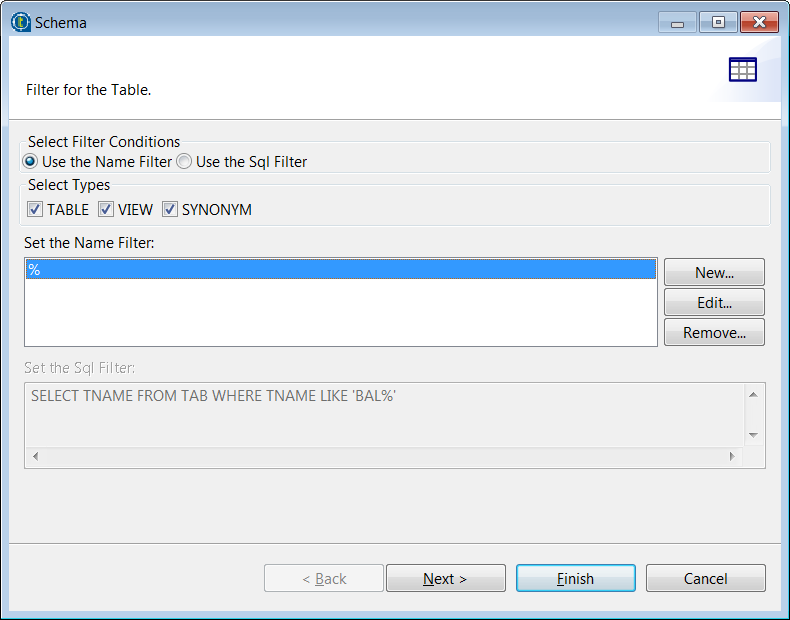
情報メモ注:
選択されたデータベースに取得するテーブルがない場合、またはこのデータベースにアクセスするのに必要な権限がない場合はエラーメッセージが表示されます。
新しいウィザードが開き、テーブル、ビュー、シノニム(Oracle、IBM DB2、MSSQL)や計算ビュー(SAP HANAのみ)など、さまざまなデータベースオブジェクトを検索するためのフィルターを指定できます。
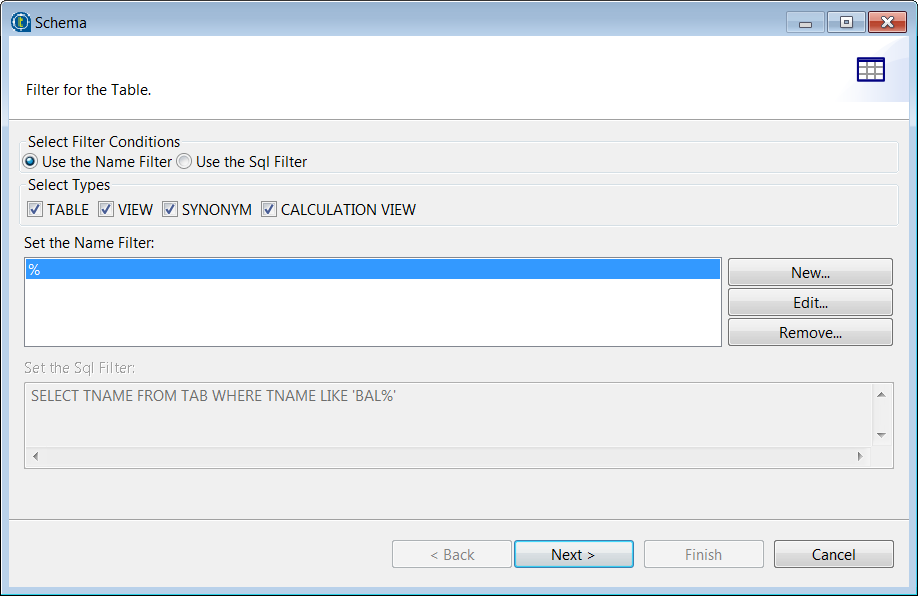
このページは役に立ちましたか?
このページまたはコンテンツに、タイポ、ステップの省略、技術的エラーなどの問題が見つかった場合は、お知らせください。改善に役立たせていただきます。
